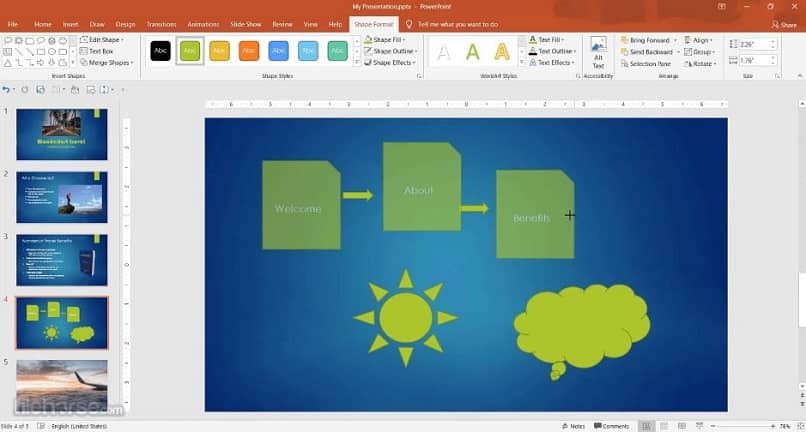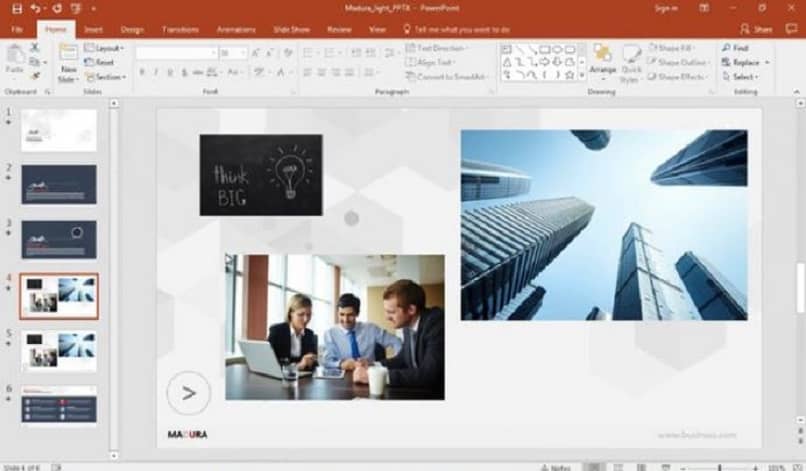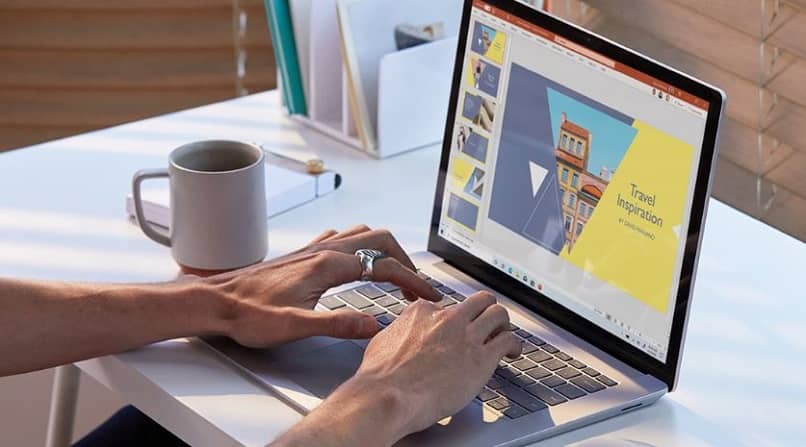Cómo poner marca de agua en PowerPoint usando una imagen - Fácil y rápido
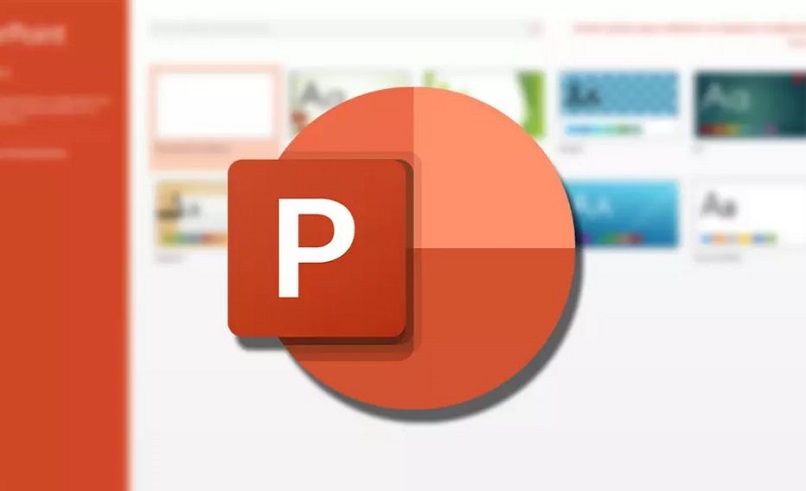
En principio se debe tener presente que las marcas de agua son usadas para reducir los riesgos de plagio o de malos usos que puedan darse a cualquier documento. Es decir, se usa para proteger la información que se encuentra contenida o plasmada. Ahora bien, estas marcas de agua en el mundo digital se usan como una técnica que se coloca en una imagen, sello, logo entre otros. Todo esto se realiza, con la intención de proteger los derechos de autor de la persona que crea el contenido. Puesto que, puede ser usado por diferentes personas sin su autorización.
Teniendo esto claro, en este artículo te enseñaremos como puedes poner marca de agua en PowerPoint de Microsoft 365 usando una imagen. Es muy sencillo, y rápido de realizar solo debes seguir todas las instrucciones que estaremos indicando.
- ¿Cuál es la función del patrón de diapositivas?
- ¿Se puede utilizar una imagen para crear una marca de agua?
- ¿Cómo insertar una imagen al fondo en las diapositivas?
- Pasos para modificar la transparencia de la imagen
- ¿Cómo aplicar el fondo a todas las diapositivas?
- Procedimiento para quitar la marca de agua de las diapositivas
¿Cuál es la función del patrón de diapositivas?
El patrón de diapositivas, permite guardar toda la información en relación al tema y el diseño aplicado. Este se ubica en el primer nivel de jerarquía de todas las diapositivas. Esto sucede porque al insertar nuevas diapositivas en la presentación, se van a aplicar estos diseños. Puesto que los diseños serán los mismos que se encuentran definidos por el patrón. Y lo nuevo que se inserta, se encuentra basado en los anteriores diseños.
¿Se puede utilizar una imagen para crear una marca de agua?
Esto es posible, ya que al descargar e instalar PowerPoint disfrutaras de sus diversas funciones ofrece la oportunidad de establecer una marca de agua personalizada. Esta puede ser una imagen referente al tema que se trata o el logo en caso de que sea una empresa. Para poder usar una imagen y crear una marca de agua solo deberás seguir ciertos pasos que te indicaremos posteriormente.
¿Cómo insertar una imagen al fondo en las diapositivas?
Para que puedes insertar una imagen al fondo de tu diapositiva, solo debes seguir estas indicaciones que te señalaremos a continuación.
En Office 2010
Para insertar una imagen al fondo de tus diapositivas en Office 2010 solo debes realizar lo siguiente:
- Haz clic derecho en la diapositiva que deseas, y luego selecciona la opción de “dar formato de fondo”
- En la opción de relleno, da clic en relleno con imagen o textura
- Posteriormente, te aparecerá la opción de “Insertar desde”, debes elegir donde se encuentra la imagen.
- Ahora, para ajustar la luminosidad de tu imagen, debes deslizar la barra de transparencia.
- Y por último, para aplicar la imagen de fondo en todas tus diapositivas debes elegir “Aplicar a todo”. Y en caso de que lo desees en una sola diapositiva, da clic en la opción de cerrar.
Versiones más recientes
En caso de que posea una versión más actual y desea insertar una forma o imagen al fondo de su diapositiva. Solo debe seguir estos pasos cuidadosamente.
- Realice clic derecho en la diapositiva de su preferencia, y seleccione “Dar formato al fondo”
- Luego, en el panel debe elegir la opción de “Relleno con imagen o textura”
- Y seleccione “Insertar imagen desde” aquí debe añadir la imagen que desea.
- Si prefiere ajustar su luminosidad solo requiere deslizar la barra de transparencia.
- Y por último, seleccione “Aplicar a todo” en caso de que desee colocar la imagen en todas sus diapositivas. Si no es lo que desea, solo debe cerrar el formato de fondo.
Pasos para modificar la transparencia de la imagen
El modificar la transparencia de una imagen es muy sencillo, solo debes realizar lo siguiente:
- Debes hacer clic derecho en la imagen de fondo de tu diapositiva
- Selecciona la opción de “Formato de figura”
- Posteriormente elige “Relleno” y da clic en la opción de “Relleno de imagen o textura”
- Selecciona en el archivo la imagen que quieres usar y da clic en abrir
- Debes mover la barra de “Transparencia” y así podrás ajustar al nivel que más desees, y dar clic en la opción de cerrar.
¿Cómo aplicar el fondo a todas las diapositivas?
En caso de que desees aplicar el fondo a todas tus diapositivas, te enseñaremos como puedes realizarlo.
- En la opción de ver, debes elegir la opción de “Patrón de diapositivas”. Te aparecerá un panel de miniaturas, debes seleccionar el patrón de tus diapositivas.
- Posteriormente en esta pestaña te saldrá la opción de “Estilos de fondo” debes seleccionarla, y luego “Formato de fondo”
- Debes insertar una imagen desde tu archivo o desde el equipo. Añade la imagen que deseas y da clic en insertar.
- Esta imagen va a rellenar el fondo de tu patrón de diapositivas y lo mostrará en el panel de miniatura.
- Si desea colocarla como marca de agua, solo debe mover la barra de transparencia y elegir el porcentaje de opacidad que desea.
Procedimiento para quitar la marca de agua de las diapositivas
Si ya no desea tener la marca de agua, y quiere eliminarla de sus diapositivas. Estos son los pasos que debe seguir:
- Elija la diapositiva con el diseño o imagen que quiere eliminar
- En la opción de diseño que se encuentra en las herramientas está la opción de “Personalizar”. Seleccione la opción de “Formato de fondo”
- Una vez allí, seleccione la opción de “Relleno” y posteriormente “Relleno sólido”
- Aquí le saldrá la opción de color, y aparecerá una paleta con todos los colores. Debe seleccionar el color blanco, y así se quitará el fondo en su diapositiva.
- Si quiere cambiarlo en todas las diapositivas debe seleccionar “Aplicar a todo”.